Ikke alle klikker på samme måte på en bærbar PC. Noen, som meg selv, foretrekker å bruke de faktiske knappene fordi det er mer forsettlig og den taktile tilbakemeldingen er fin. Andre foretrekker å trykke på selve berøringsplaten.
Hvis du er i den første gruppen, og du HATE ved et uhell å trykke på berøringsplaten (og dermed ved et uhell å klikke på noe du ikke mener å klikke), er det en mulig løsning som kan deaktivere denne funksjonen i Windows 10.
- Start Mus- og pekefeltinnstillinger .
- Nederst, klikk på Ekstra musemuligheter .
- Klikk kategorien Maskinvare (kanskje kalles ELAN-enhet, avhengig av din bærbare produsent).
- Velg din pekefelt-enhet og klikk Alternativer .
- Fjern avmerkingen Tapping og klikk OK.
Nå må tapping-funksjonen for berøringsplaten være helt deaktivert på maskinvarenivå. Hvis du ikke kan fjerne merket av Tapping, kan det hende at du ikke får tilgang til dine pekefeltdrivere.
Fant du dette nyttig? Har du noen andre touchpad tips for Windows 10? Gi oss beskjed i en kommentar nedenfor!

![4 fantastiske måter å lage falske Facebook-statusoppdateringer [Ukentlig Facebook Tips]](https://www.tipsandtrics.com/img/gaming/192/4-brilliant-ways-make-fake-facebook-status-updates.png)
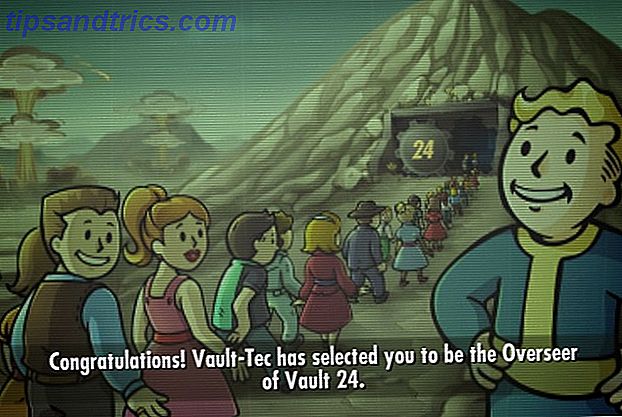
![Gameloft Games For 99 Cents Dagens iPad 3 Bare Start [Oppdater]](https://www.tipsandtrics.com/img/gaming/450/gameloft-games-99-cents-day-ipad-3-launch-only.jpg)